Korrigieren Sie die Sicherheitsrichtlinie, die die Kamera auf Samsung verbietet
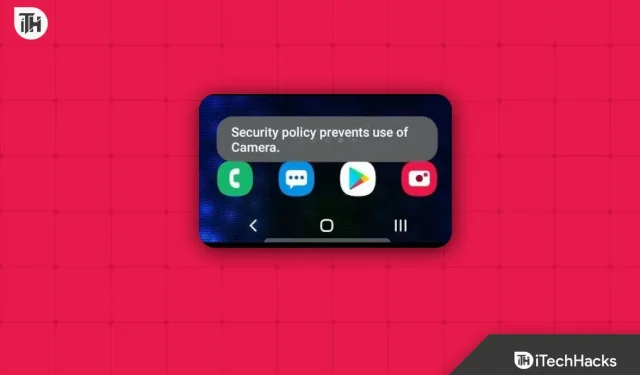
Der Fehler „Sicherheitsrichtlinie verbietet die Verwendung der Kamera“ kam in den letzten Tagen unter Samsung-Nutzern häufig vor. Dieser Fehler verhindert, dass Benutzer von Samsung-Geräten die Kamera auf ihren Geräten verwenden. Benutzer haben diesen Fehler auf ihren Geräten gemeldet, nachdem sie das Betriebssystem von Samsung-Geräten auf die neueste Version aktualisiert hatten. Was ist also die Ursache des Problems und was kann getan werden, um es zu beheben?
Häufige Ursachen für dieses Problem sind beschädigter Kamera-App-Cache, Drittanbieter-App, falsche Einstellungen, fehlerhafte Updates, veraltetes Betriebssystem usw.
Behoben: Sicherheitsrichtlinie schränkt die Kameranutzung auf Samsung ein
Nichts, über das man sich sorgen sollte; In diesem Artikel werden alle Schritte zur Fehlerbehebung aufgeführt, die Ihnen bei der Behebung der Meldung „Die Sicherheitsrichtlinie lässt die Verwendung der Kamera nicht zu“ bei Samsung helfen.
Starte dein Gerät neu
Fehler können solche Probleme verursachen; Durch einen Neustart Ihres Geräts wird das Problem höchstwahrscheinlich behoben und Sie müssen die anderen Schritte in diesem Artikel nicht ausführen. Wir empfehlen Ihnen, die SD-Karte und die SIM-Karte aus Ihrem Gerät zu entfernen und es neu zu starten. Befolgen Sie dazu die folgenden Schritte:
- Halten Sie die Ein-/Aus-Taste Ihres Samsung-Geräts gedrückt und tippen Sie dann auf Ausschalten .
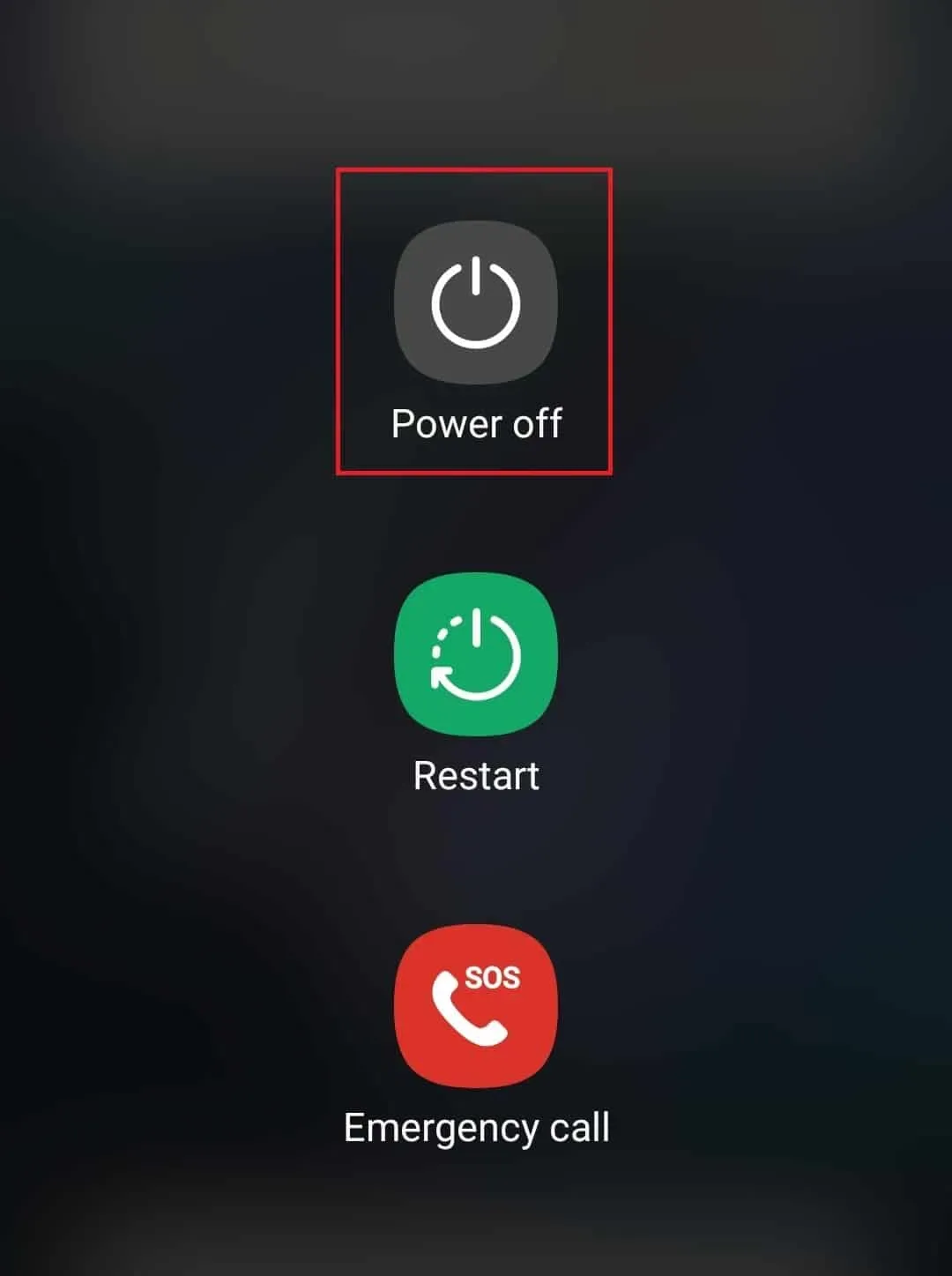
- Tippen Sie erneut auf Ausschalten , um das Gerät auszuschalten.
- Entfernen Sie nun die SIM-Karte und die Speicherkarte aus dem Samsung-Gerät.
- Schließen Sie Ihr Telefon an das Ladegerät an und laden Sie es vollständig auf.
- Sobald der Akku 100 % erreicht hat, halten Sie die Ein-/Aus-Taste gedrückt, um Ihr Telefon einzuschalten.
Leeren Sie den Cache der Kamera-App
Wenn auf Ihrem Samsung-Gerät die Fehlermeldung „Sicherheitsrichtlinie verbietet die Verwendung der Kamera“ angezeigt wird, können Sie versuchen, den Cache der Kamera-App zu leeren. Im Folgenden sind die Schritte hierfür aufgeführt:
- Halten Sie das Kamera-App-Symbol gedrückt und tippen Sie dann auf App-Info .
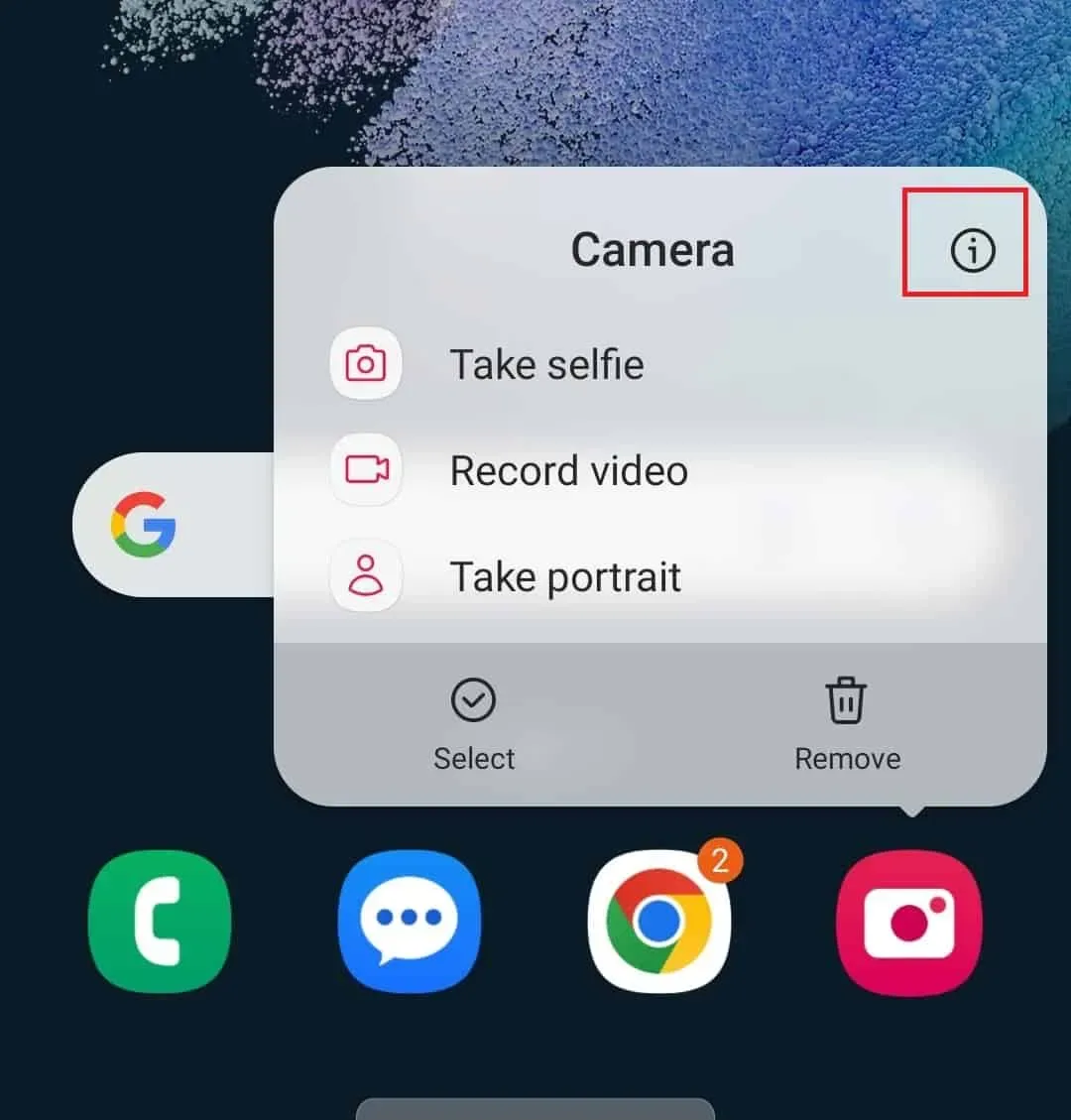
- Tippen Sie im Bildschirm „App-Info“ auf „Speicher“ .
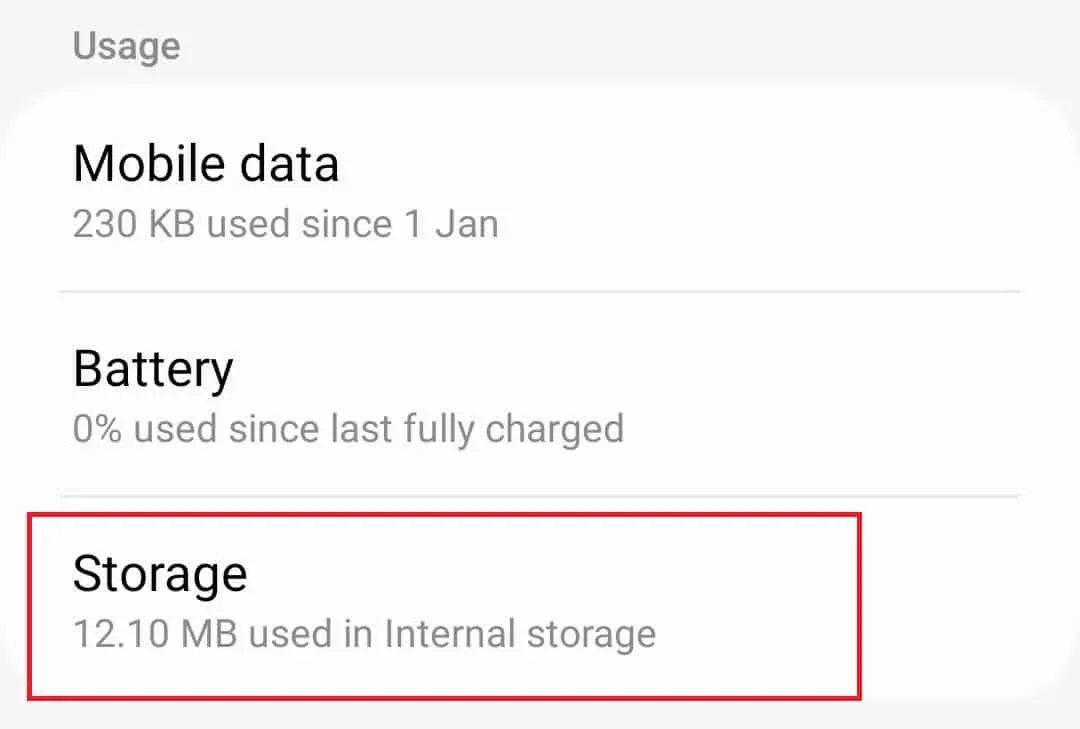
- Tippen Sie nun auf Cache löschen , um den Cache der Kamera-App zu leeren.
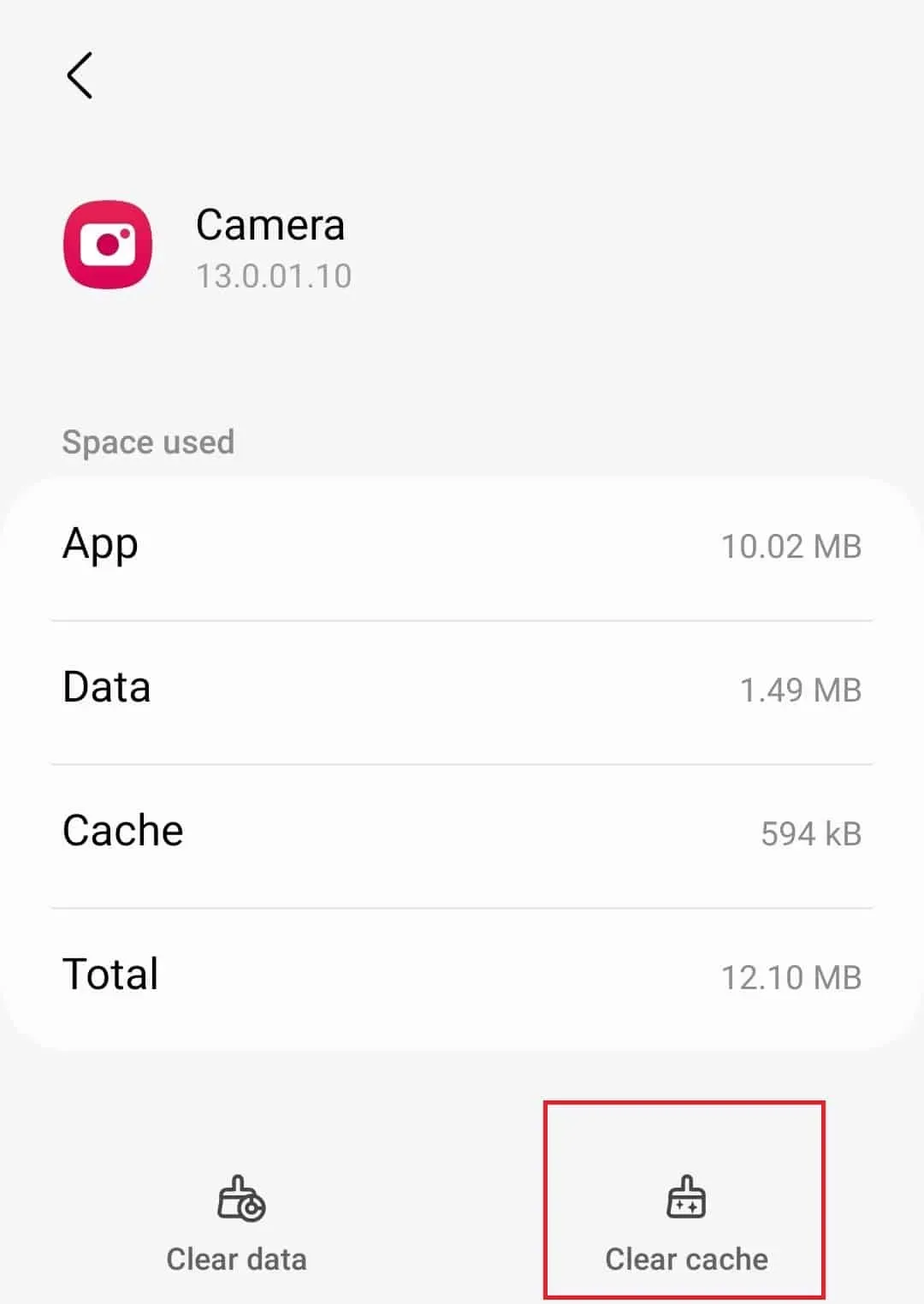
- Überprüfen Sie, ob das Problem behoben ist oder nicht. Wenn das Problem weiterhin besteht, tippen Sie auf Daten löschen , um die Daten der Kamera-App zu löschen.
Aktualisieren Sie Ihr Gerät
Ausstehende Updates können ebenfalls die Ursache für dasselbe Problem sein. Installieren Sie alle für Ihr Gerät verfügbaren Updates, die das Problem beheben sollen. Die Schritte hierfür sind im Folgenden aufgeführt:
- Klicken Sie auf Ihrem Telefon auf das App-Symbol „Einstellungen“ .
- Scrollen Sie in den Einstellungen nach unten und klicken Sie auf Software-Update .
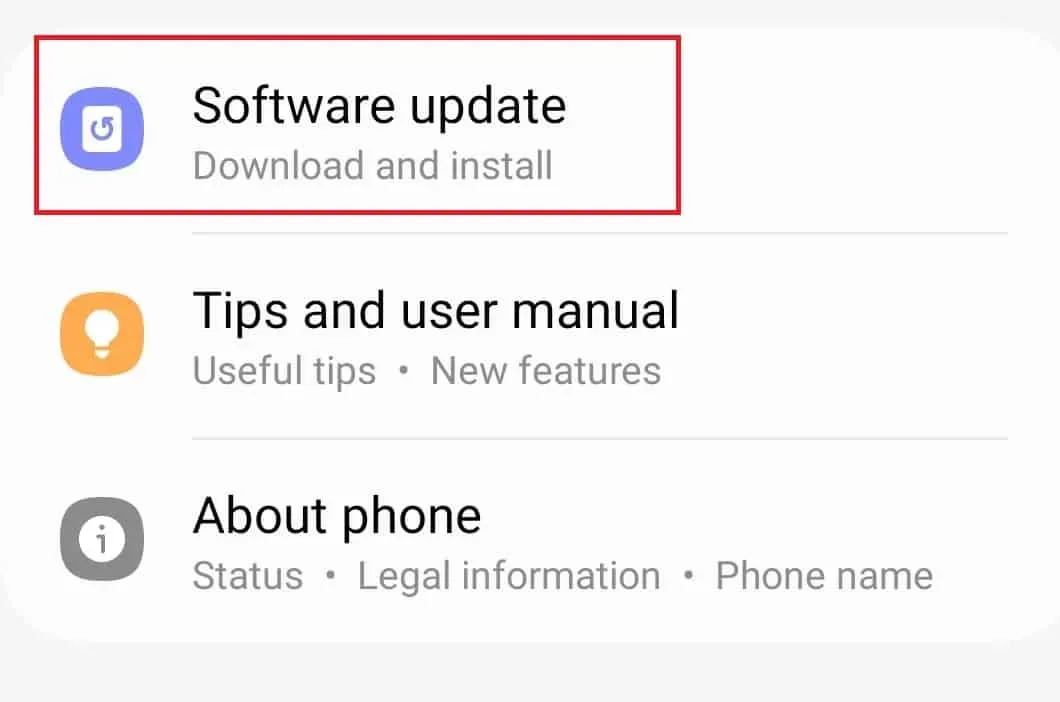
- Klicken Sie nun auf „Herunterladen und installieren“; Ihr Gerät sucht nach Updates .
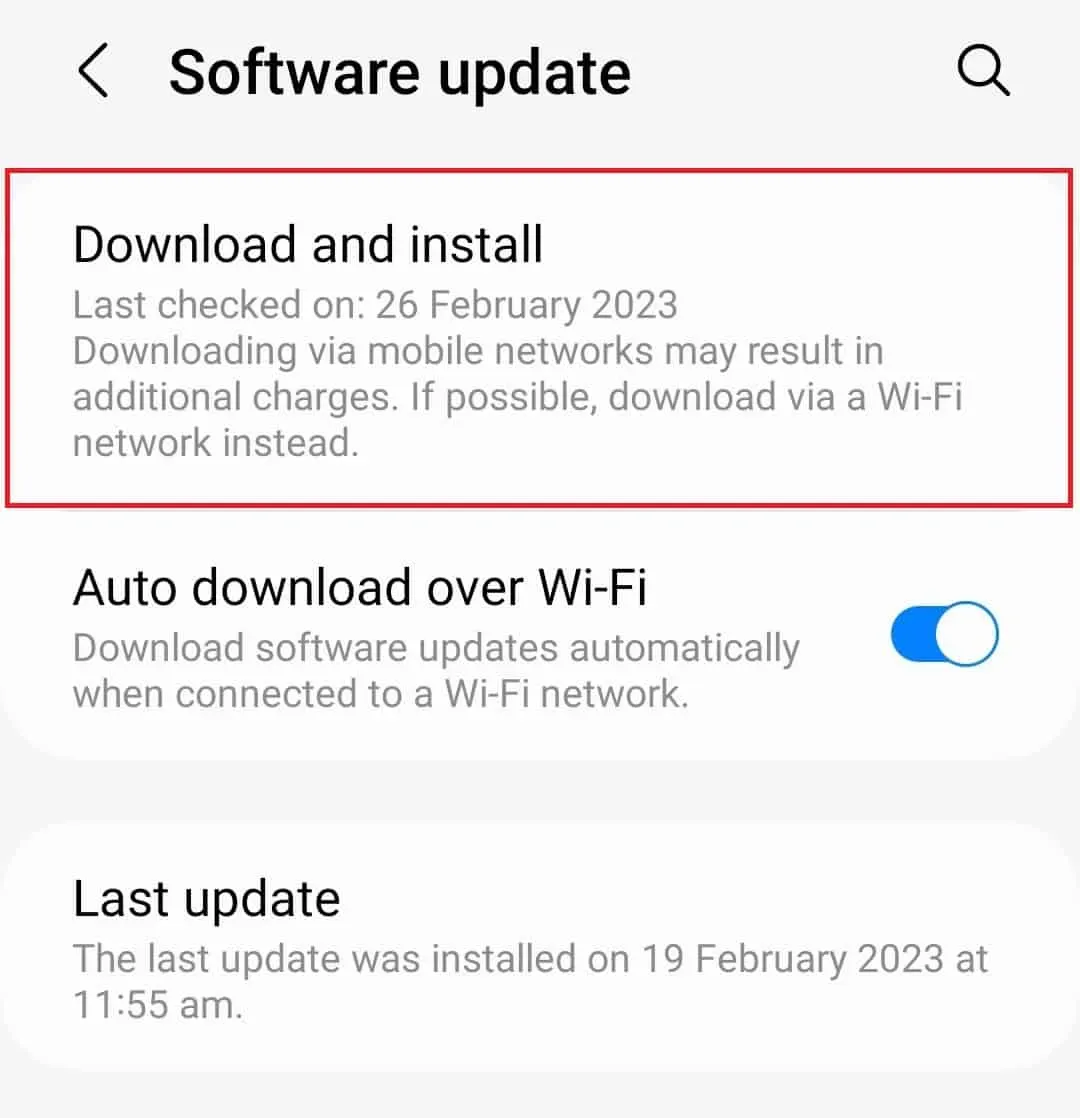
- Installieren Sie alle verfügbaren Updates und starten Sie Ihr Telefon neu.
Deaktivieren Sie die Funktion zum Deaktivieren von Sensoren
Wenn die „Sicherheitsrichtlinie“ die Verwendung der Kamera auf Ihrem Samsung-Telefon verbietet, können Sie versuchen, die Funktion zum Deaktivieren von Sensoren zu deaktivieren. Im Folgenden sind die Schritte hierfür aufgeführt:
- Öffnen Sie „Einstellungen“ auf Ihrem Samsung-Gerät.
- Klicken Sie unten in den Einstellungen auf die Option „Über das Telefon“ .
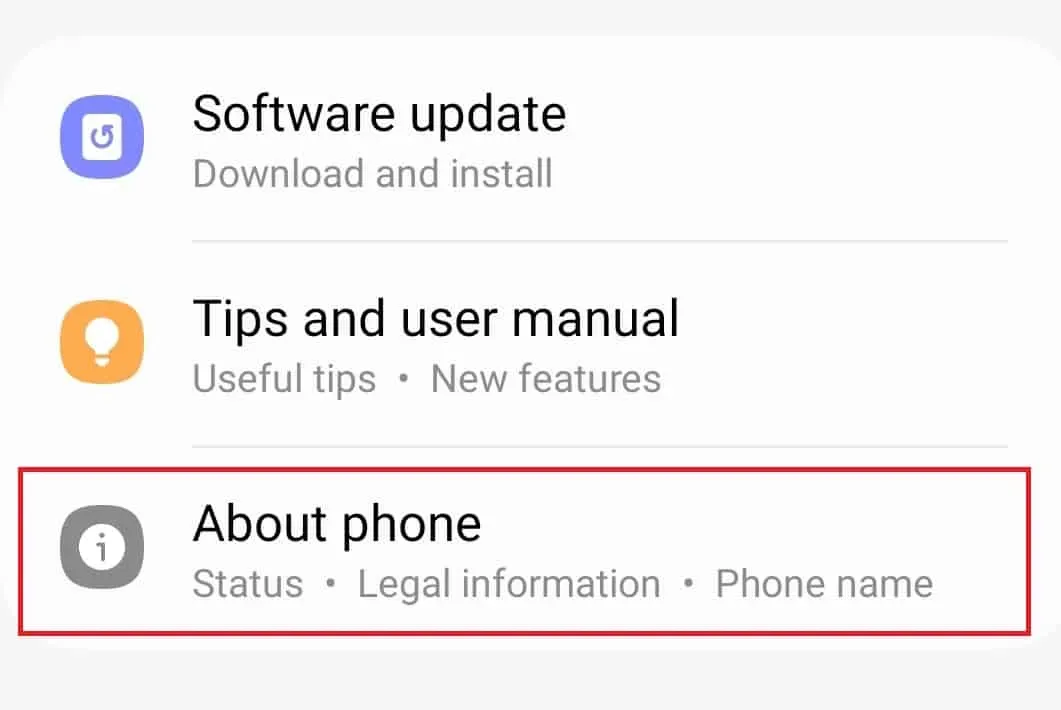
- Klicken Sie hier auf Software-Informationen .
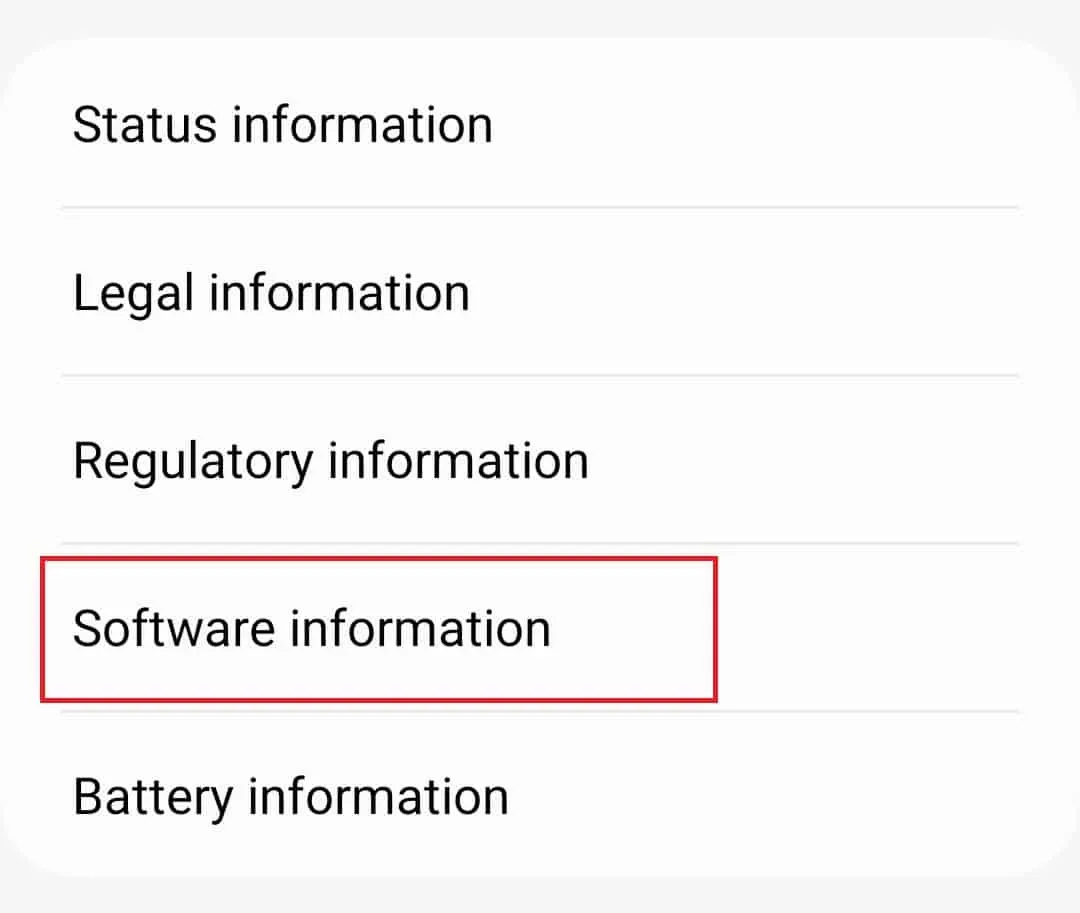
- Klicken Sie einige Male 6-7 Mal auf die Build-Nummer .
- Sie müssen den Passcode/die PIN Ihres Geräts eingeben, um fortzufahren.
- Auf dem Bildschirm erscheint eine Benachrichtigung mit der Meldung „Entwicklermodus ist aktiviert“.
- Kehren Sie zum Einstellungsmenü zurück . Hier sehen Sie Entwickleroptionen ; Klick es an.
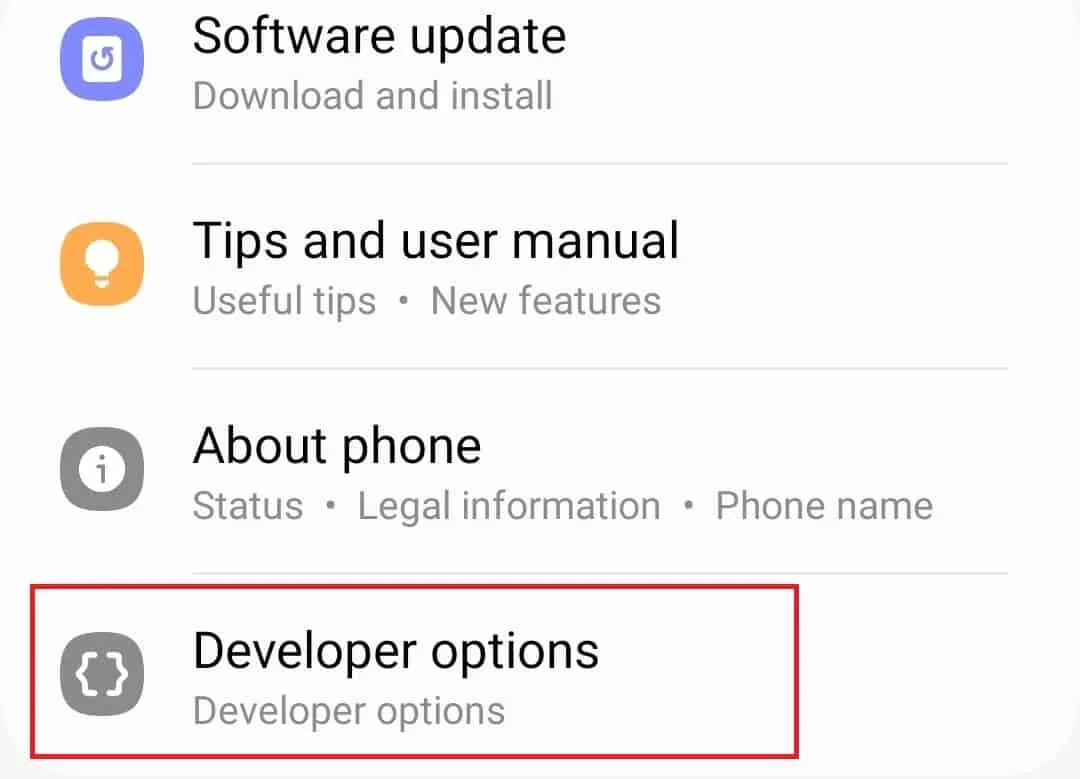
- Klicken Sie nun auf die Option „Entwicklerkacheln für Schnelleinstellungen“ .
- Schalten Sie hier den Schalter aus, um Sensoren zu deaktivieren (falls aktiviert).
Kameraeinstellungen zurücksetzen
Ihr Gerät kann möglicherweise nicht auf die Kamera zugreifen, wenn die Einstellungen nicht richtig konfiguriert sind, und es kann sein, dass auf Ihrem Samsung-Telefon eine „Sicherheitsrichtlinie, die die Verwendung der Kamera verhindert“ auftritt. Das Zurücksetzen der Kameraeinstellungen sollte zur Behebung des Problems beitragen.
- Tippen Sie auf das Kamera-App-Symbol und dann auf das Einstellungssymbol in der oberen linken Ecke.
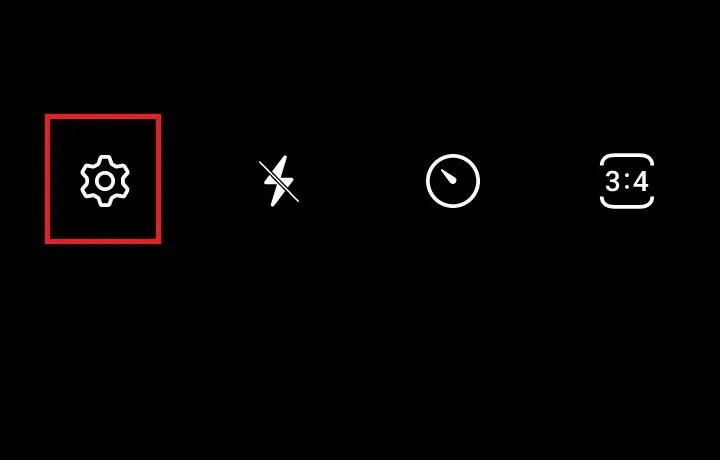
- Scrollen Sie auf der Seite mit den Kameraeinstellungen nach unten und klicken Sie auf „Einstellungen zurücksetzen“ .
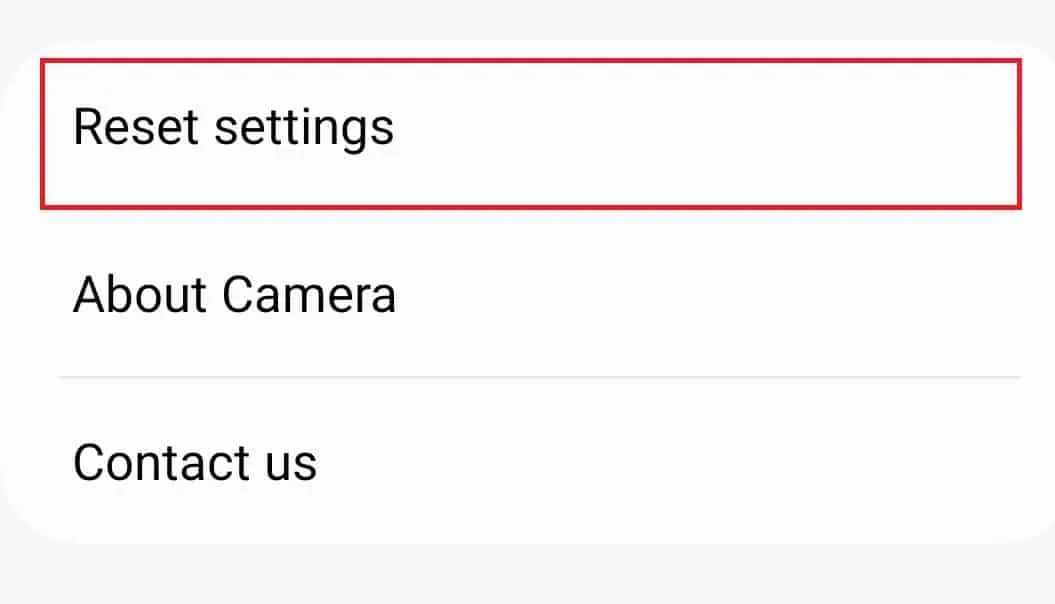
- Klicken Sie auf Zurücksetzen , um das Zurücksetzen der Kameraeinstellungen zu bestätigen.
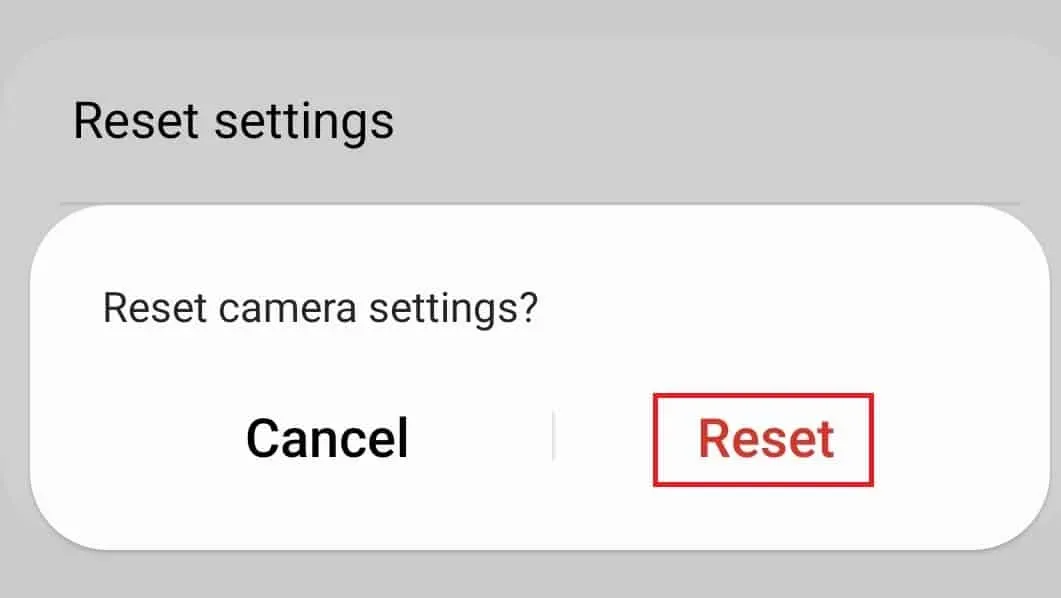
Deaktivieren Sie Geräteadministrations-Apps
In vielen Fällen können auch Geräteverwaltungs-Apps Probleme mit der Kamera verursachen. Sie müssen manuell prüfen, welche Geräteadministrator-Apps das Problem verursachen, und diese deaktivieren. Befolgen Sie dazu die folgenden Schritte:
- Gehen Sie zu den Einstellungen Ihres Telefons .
- Klicken Sie auf die Option „Sicherheit und Datenschutz“ .
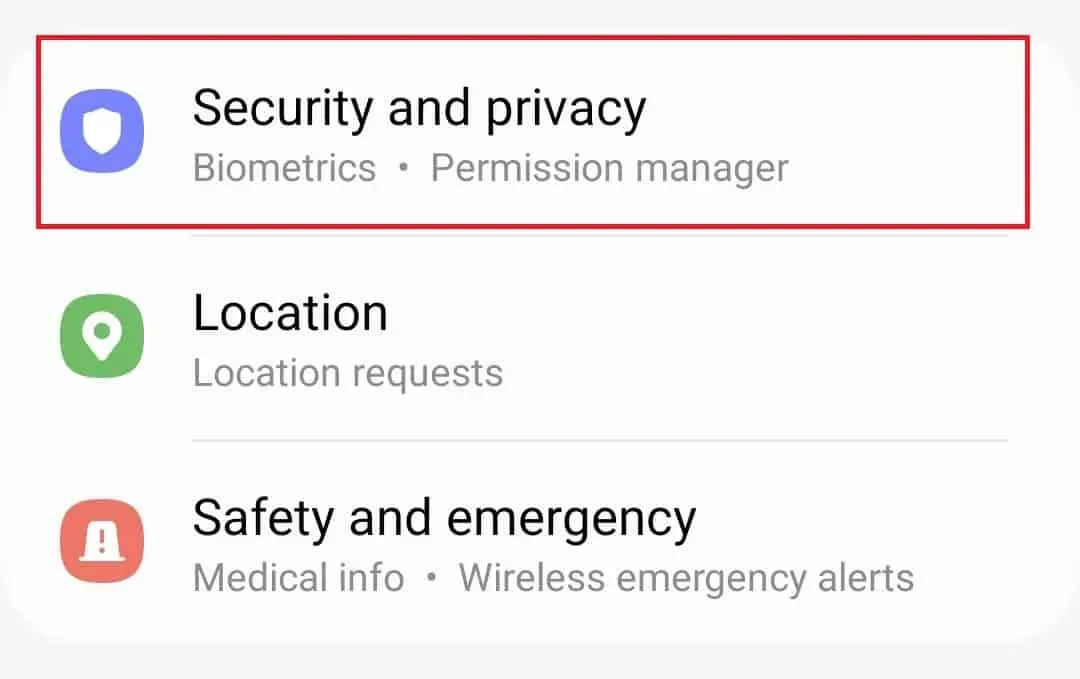
- Scrollen Sie auf der Seite nach unten und klicken Sie auf „Andere Sicherheitseinstellungen“ .
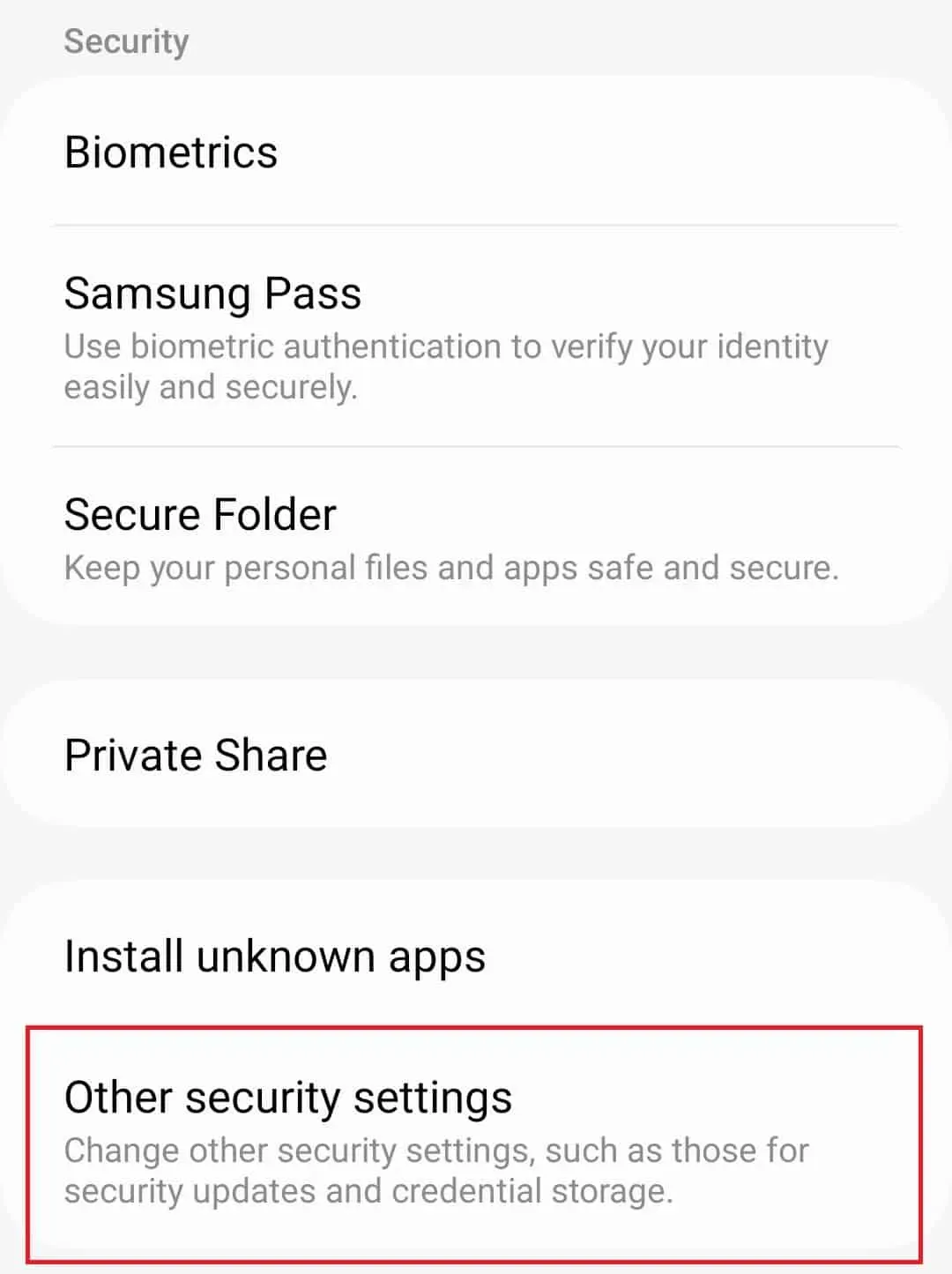
- Klicken Sie hier auf Geräteverwaltungsanwendungen .
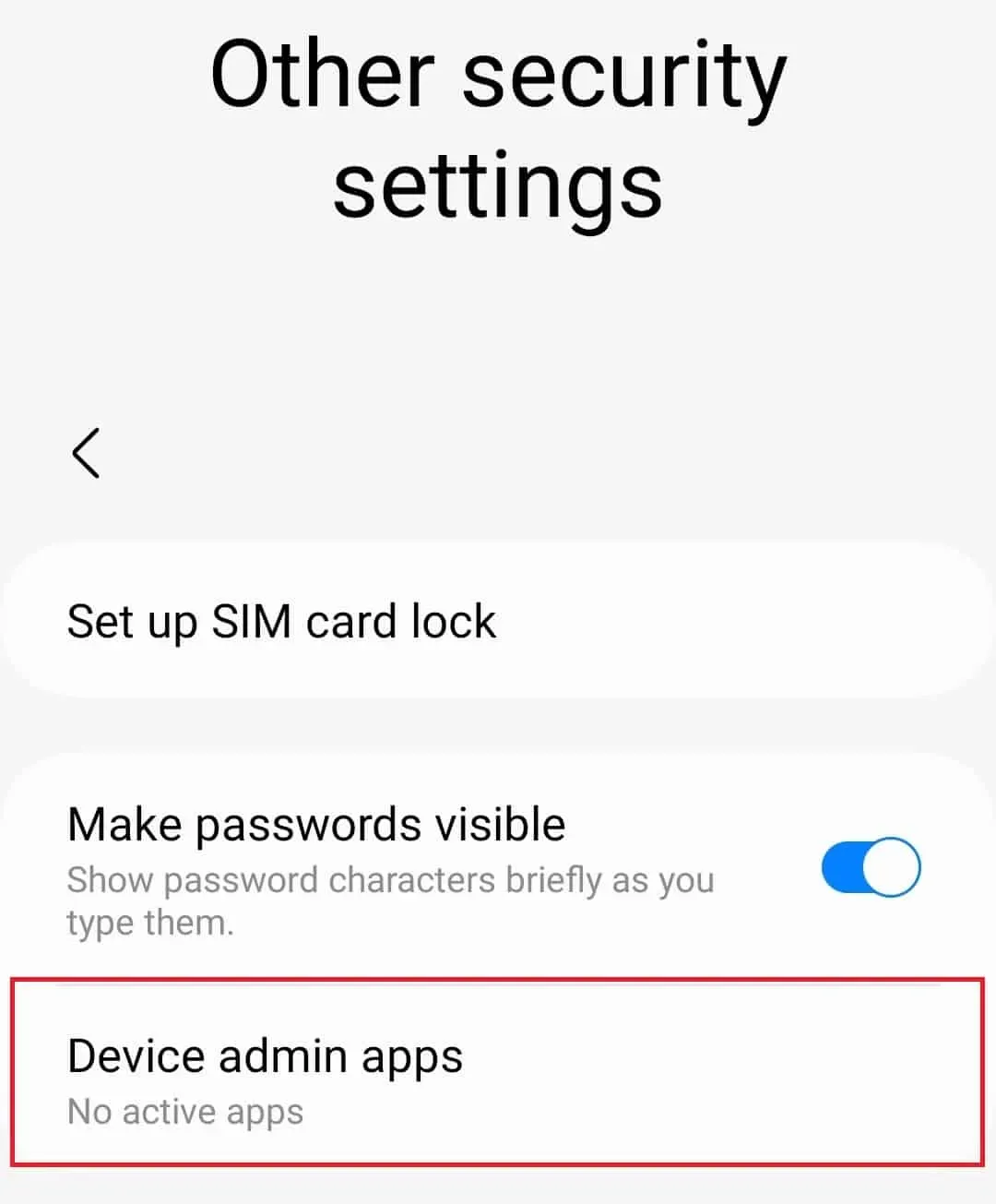
- Hier sehen Sie alle Anwendungen zur Verwaltung des Geräts. Sie müssen jede Anwendung einzeln deaktivieren und prüfen, welche das Problem verursacht.
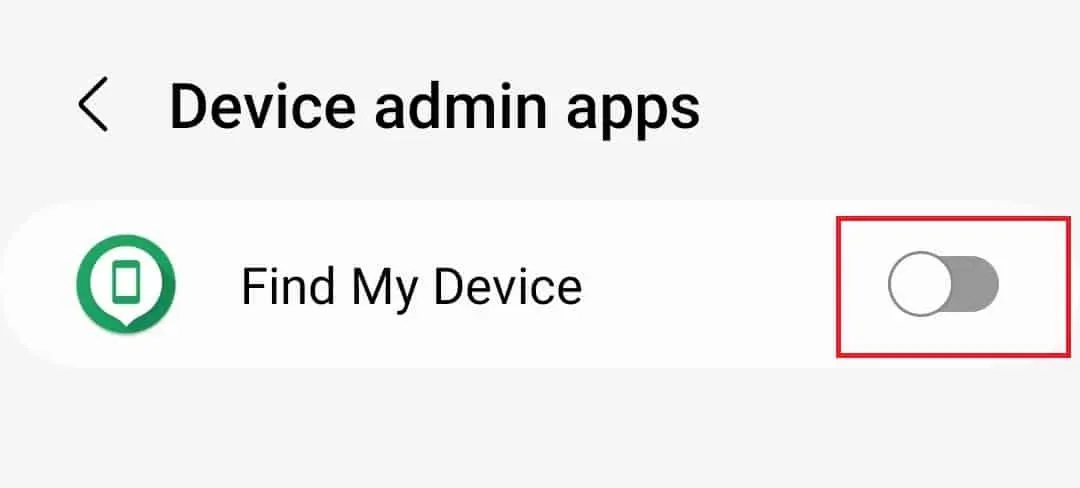
- Wenn Sie die App gefunden haben, die das Problem verursacht, deaktivieren Sie sie dauerhaft.
Starten Sie Samsung im abgesicherten Modus
Auch Apps von Drittanbietern können dieses Problem auf Ihrem Samsung-Gerät verursachen. Sie können Ihr Samsung-Gerät im abgesicherten Modus starten und feststellen, welche Apps das Problem verursachen könnten.
- Halten Sie die Ein-/Aus-Taste gedrückt und tippen Sie dann auf die Option „Ausschalten“ .
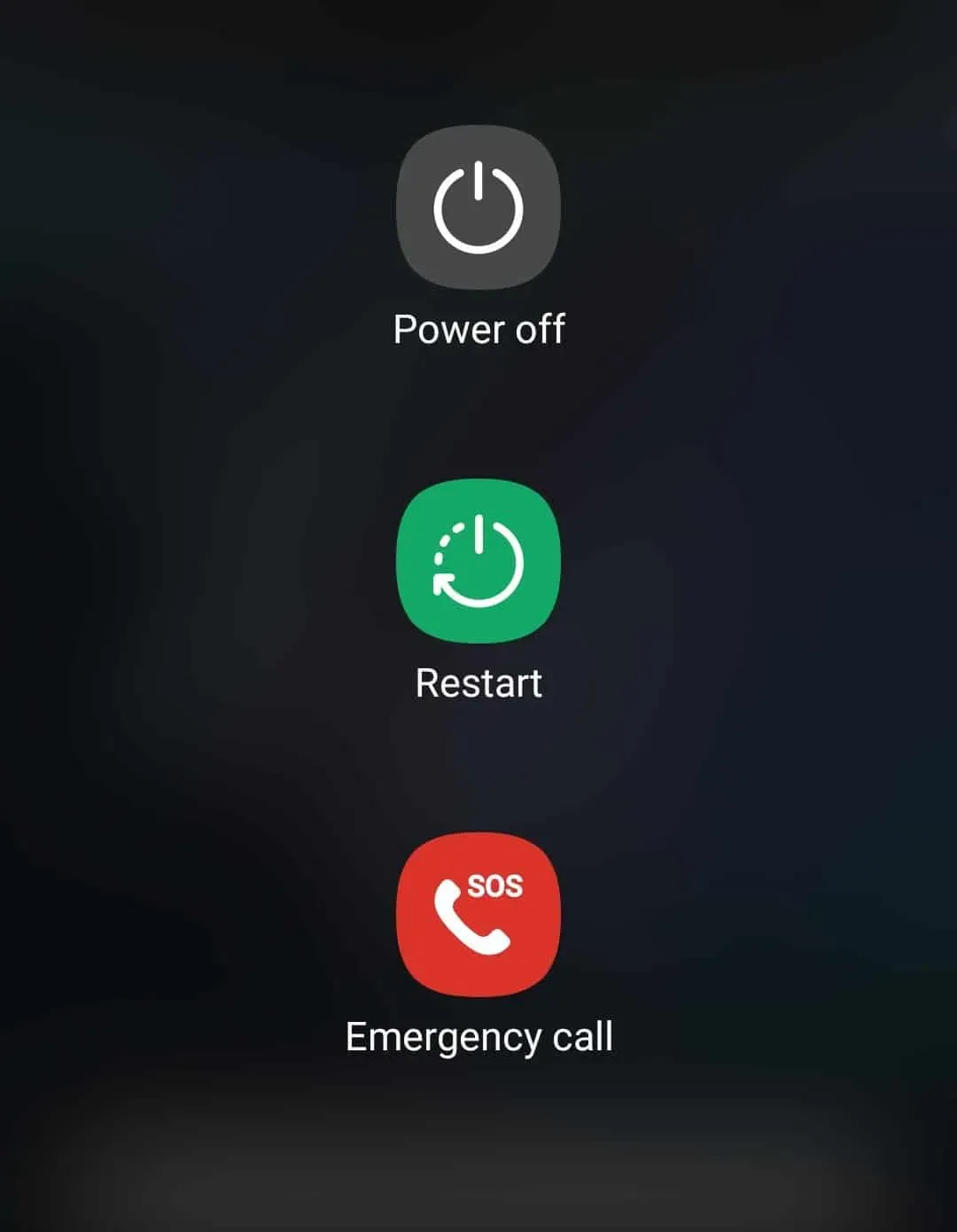
- Halten Sie nun die Option Ausschalten gedrückt .
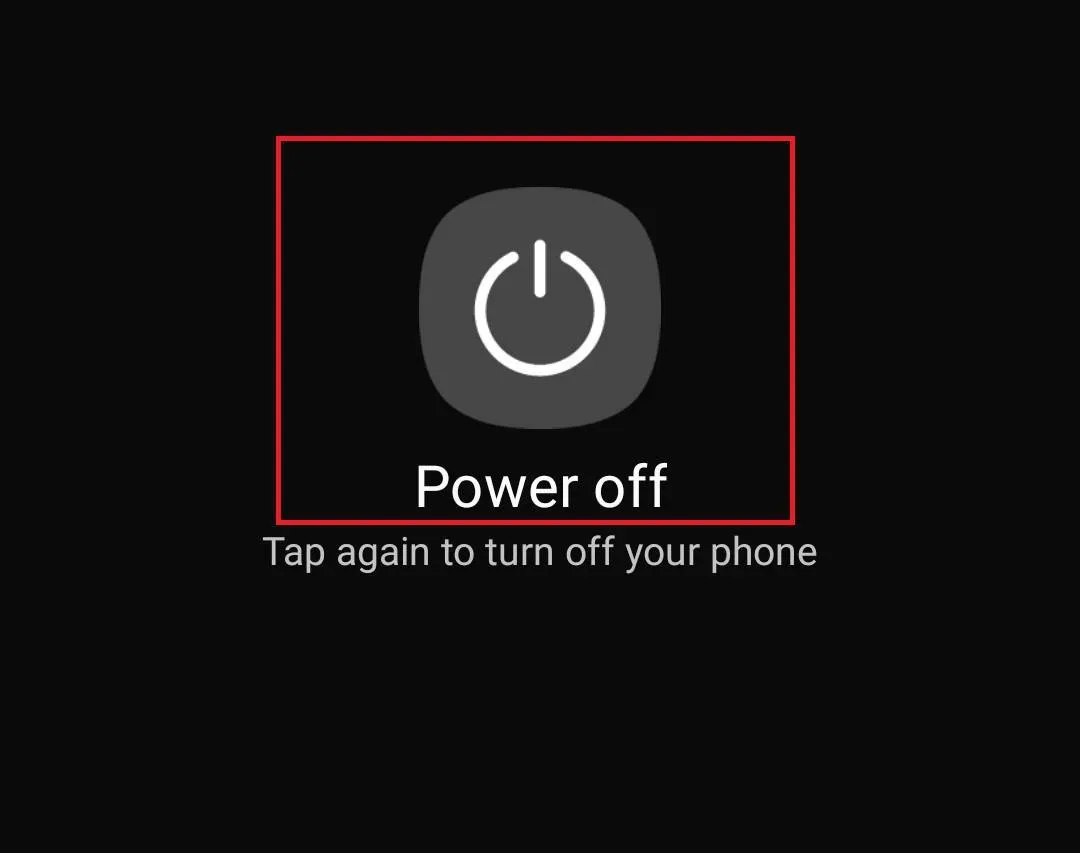
- Tippen Sie auf „Abgesicherter Modus“ , um Ihr Telefon im abgesicherten Modus neu zu starten.
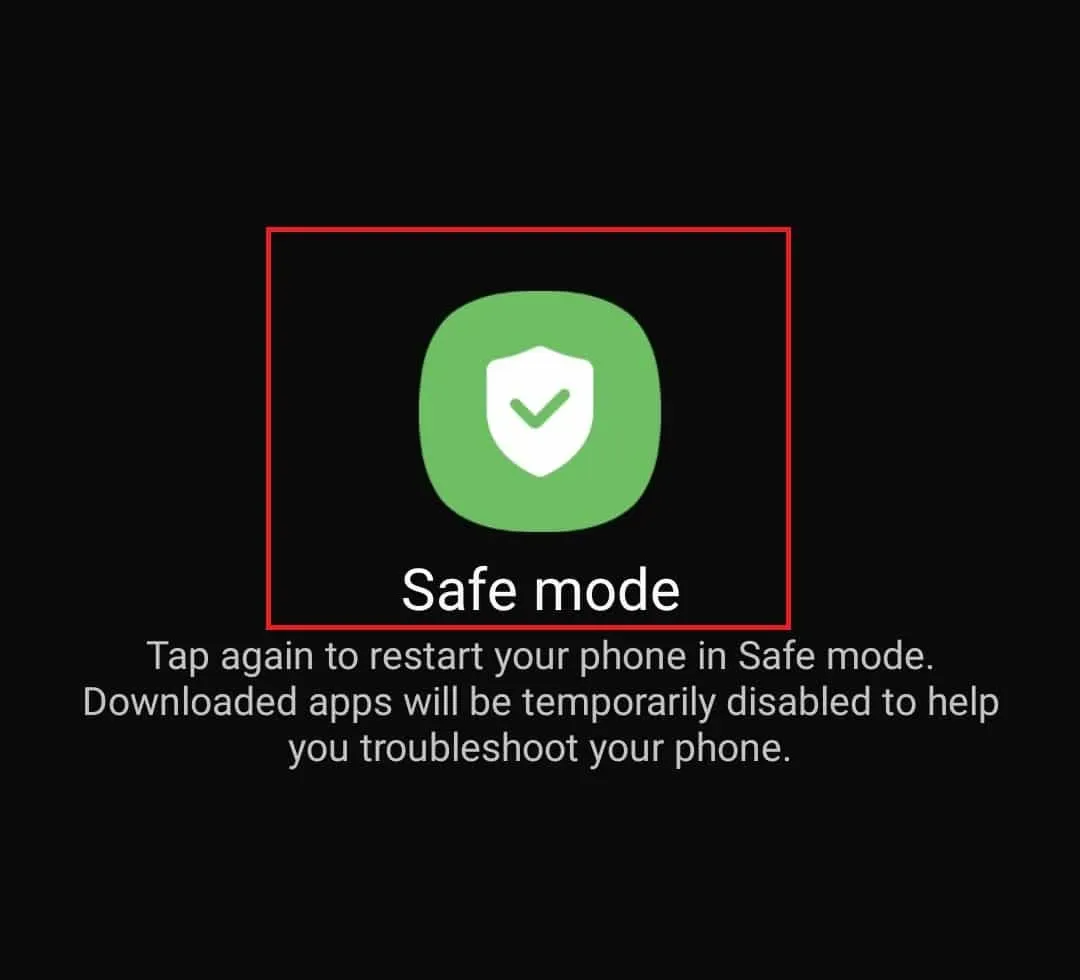
- Überprüfen Sie im abgesicherten Modus, ob ein Problem auftritt.
- Wenn das Problem weiterhin auftritt, kann es sein, dass das Problem durch etwas anderes verursacht wurde. Wenn das Problem nicht auftritt, wird das Problem durch eine Drittanbieteranwendung verursacht.
- Starten Sie Ihr Telefon normal neu, deinstallieren Sie jede App einzeln und prüfen Sie, ob das Problem behoben ist. Sobald Sie eine App finden, die dazu führt, dass sie alle anderen Apps, die Sie deinstalliert haben, dauerhaft deinstalliert und neu installiert.
Setzen Sie Ihr Telefon zurück
Das Problem sollte durch Befolgen der oben genannten Schritte behoben werden. Wenn Sie jedoch bei Samsung immer noch mit der Meldung „Die Sicherheitsrichtlinie verbietet die Verwendung der Kamera“ konfrontiert sind, bleibt nur noch das Zurücksetzen Ihres Geräts. Sie können dies tun, indem Sie die folgenden Schritte ausführen:
- Öffnen Sie die App-Schublade auf Ihrem Telefon und tippen Sie auf das App-Symbol „Einstellungen“ .
- Klicken Sie hier auf die Option „Allgemeine Verwaltung“ .
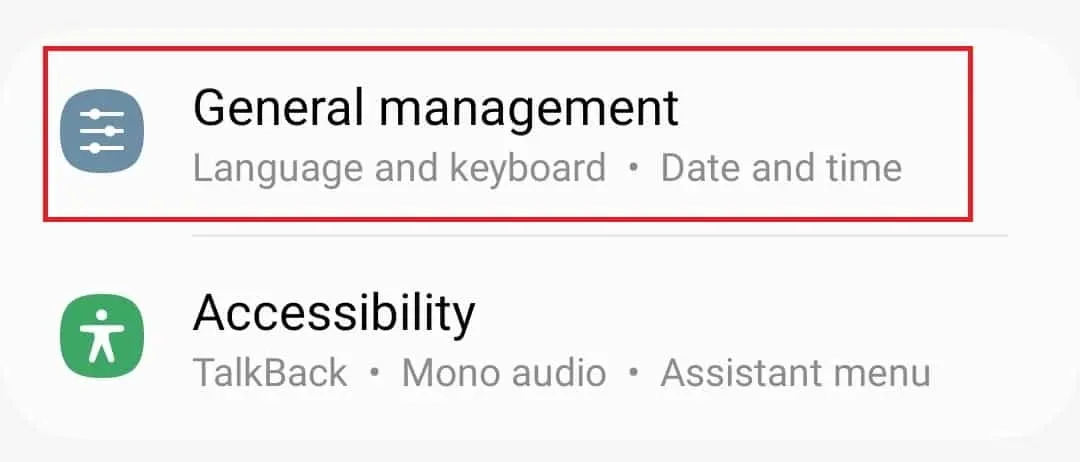
- Klicken Sie im Menü „Allgemeine Verwaltung“ auf „Zurücksetzen“ .
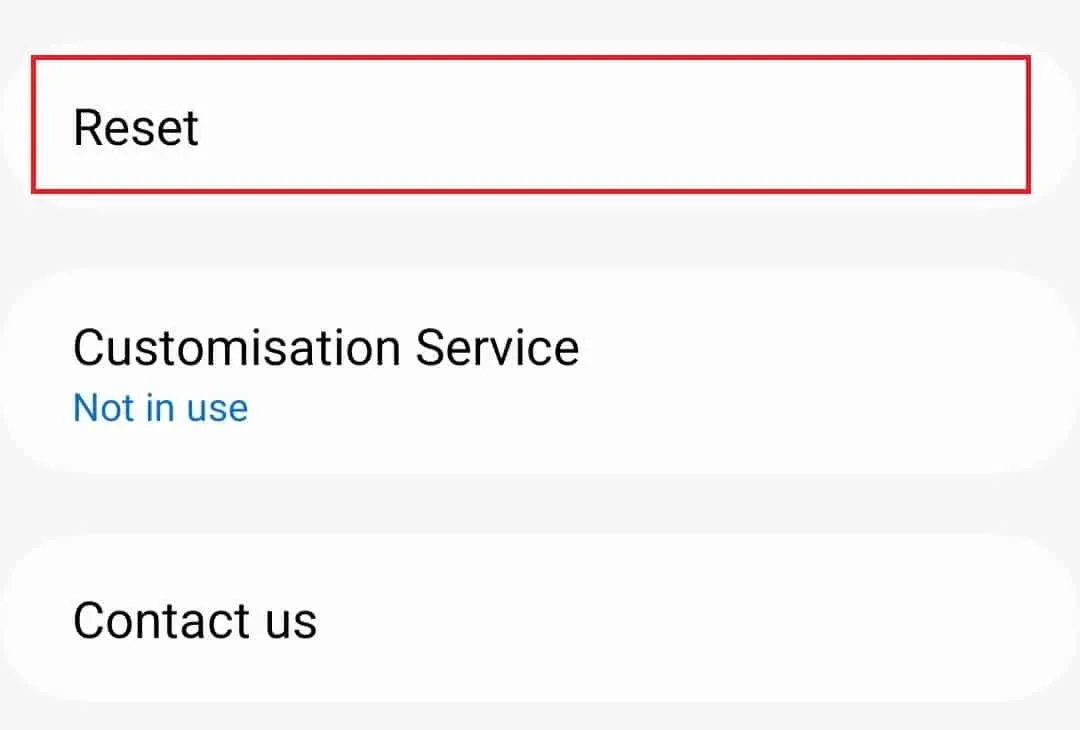
- Klicken Sie nun auf die Option „Factory Data Reset“ .
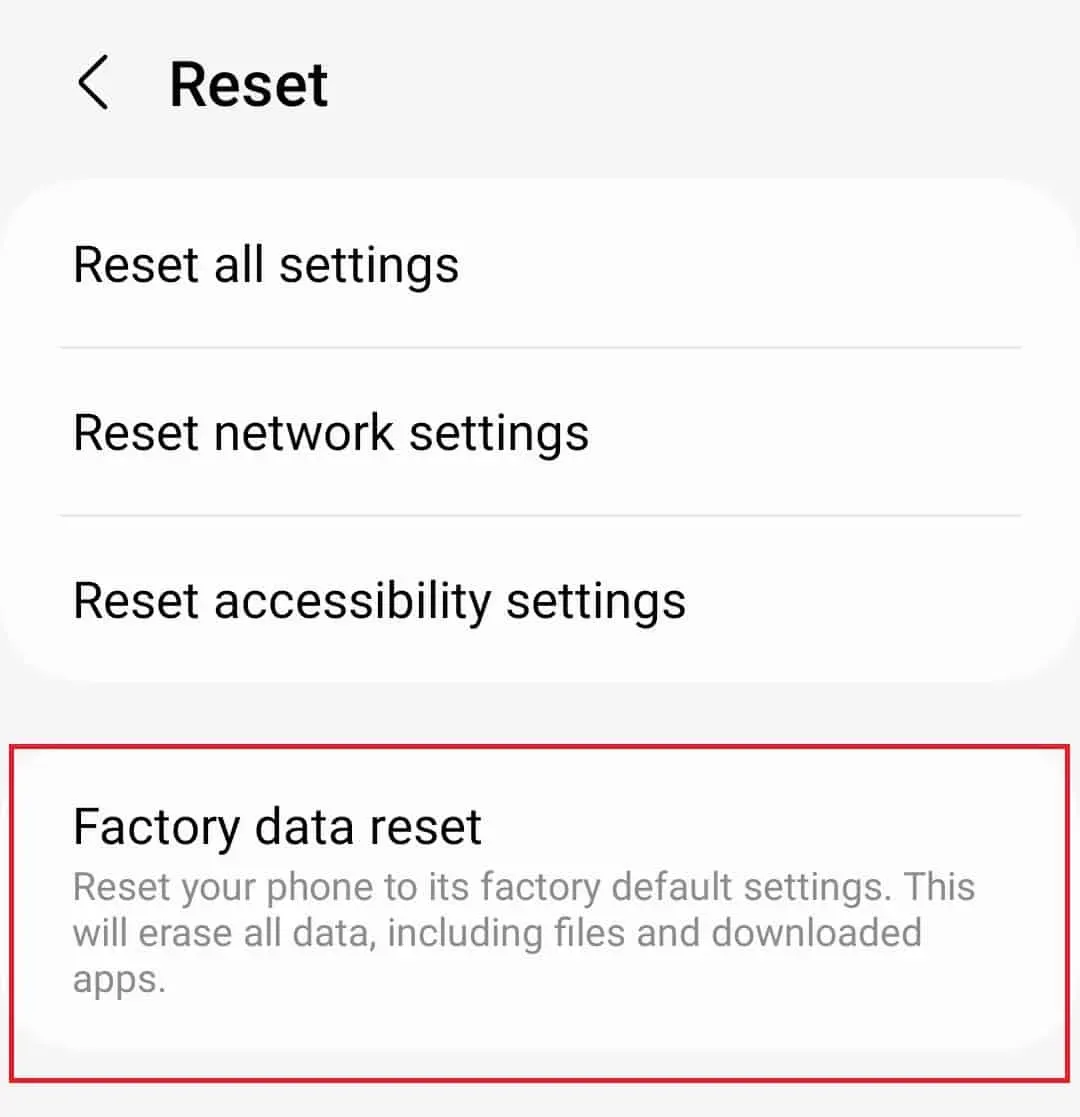
- Scrollen Sie nach unten zum unteren Bildschirmrand und tippen Sie dann auf Zurücksetzen .
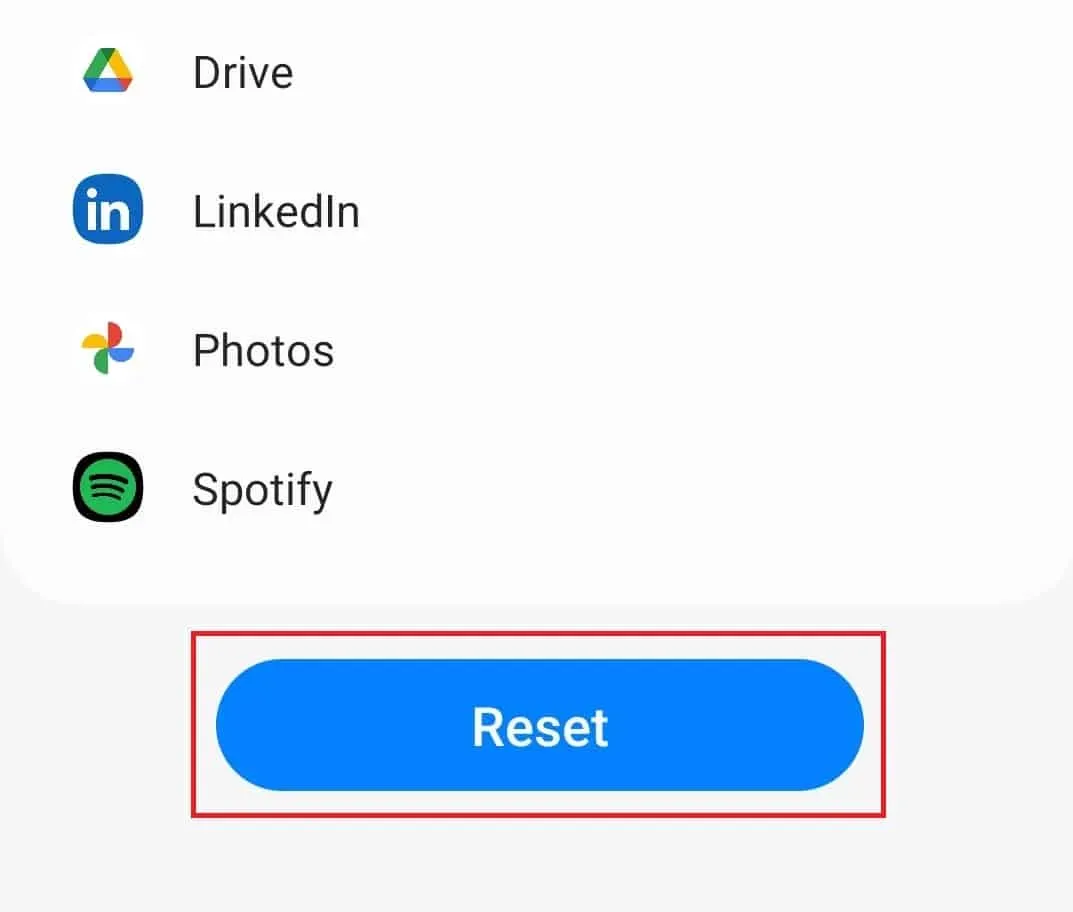
- Geben Sie Ihre Geräte-PIN/Ihr Passwort ein, um fortzufahren. Ihr Telefon wird neu gestartet.
- Warten Sie, bis der Vorgang abgeschlossen ist, und richten Sie dann Ihr Gerät ein. Sie sollten sich dem Problem nicht länger stellen müssen.
Abschluss:
Wir hoffen, dass Sie in diesem Artikel eine Lösung für den Fehler „Sicherheitsrichtlinie lässt keine Kamera zu“ auf Ihrem Samsung-Gerät finden. Das Problem sollte nicht mehr auftreten, wenn alle oben genannten Schritte korrekt ausgeführt werden. Wenn das Problem weiterhin besteht, wenden Sie sich an den Samsung-Support oder besuchen Sie ein Samsung-Servicecenter, um eine Diagnose Ihres Telefons zu stellen.



Schreibe einen Kommentar